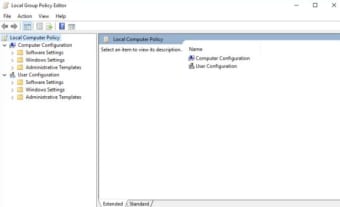Windows 10 用の無料の Gpedit.msc
スクリーンショット
gpedit.msc は、Windows 10 ユーザー向けの Davhc の無料のグループ ポリシー エディターです。これにより、ユーザーは Windows 10 Home Edition でグループ ポリシーを編集できるようになります。グループ ポリシーは、(Active Directory を使用して) 参加しているネットワークまたはローカル コンピューターでユーザーとシステム設定を編集できる方法です。グループ ポリシーを使用すると、ネットワークとセキュリティ ポリシー、Windows とソフトウェアの設定など、システムのあらゆる側面を構成できます。
ほとんどの場合、ローカル グループ ポリシーには変更が必要です を Windows レジストリに追加しますが、gpedit.msc を介して、ユーザーは Windows オペレーティング システムのさまざまなセグメントを構成できます。 Ccleaner、Advanced SystemCare、Secpol.msc、および Regedit。
Windows Home Edition に gpedit.msc をインストールするにはどうすればよいですか?
Windows Home Edition ではグループ ポリシーが有効になっていないため、最初にエディターをダウンロードする必要があります。デバイス。 gpedit.msc インストーラーをダウンロードできます。これは簡単に実行できるセットアップ ファイルであり、Windows Home Edition システムのグループ ポリシー エディターを追加して構成します。 32 ビットの Windows を使用している場合、プログラムはスムーズに実行されるため、問題はありません。一方、別のシステムを使用しているユーザーは、次の追加手順に従う必要があります。
- まず、C から GroupPolicy、GroupPolicyUsers、および gpedit.msc をコピーします。 \Windows\SysWOW64 から C:\Windows\System32.
- 完了すると、[ファイル名を指定して実行] ダイアログからグループ ポリシー エディターにアクセスできるようになります。
- 次に、ダイアログ ボックスから管理者としてファイルを実行できます。
その後、インストールが開始されます。インストールには数分かかる場合があります。システム性能。インストール プロセスが完了したら、任意のキーを押してコマンド プロンプトを閉じる必要があります。システムを再起動する必要はありませんが、グループ ポリシーがまだ機能しない場合は再起動が必要になる場合があります。
インストール後にグループ ポリシーを開くにはどうすればよいですか?
gpedit をインストールすると、ローカル グループ ポリシーにアクセスして、システムに既にあるグループ ポリシーを編集できるようになります。 Windows キー + R を押して [ファイル名を指定して実行] ダイアログ ボックスを開き、「gpedit.msc」と入力します。最後に、[OK] または [Enter] ボタンをクリックします。
インストールは簡単ですか?
Gpedit.msc は、デバイスに比較的簡単にインストールできるバッチ ファイルです。無効になっているグループ ポリシーが Windows Home Edition に追加され、グループ ポリシーを編集したり、ローカル グループ ポリシーにアクセスしたりできるようになります。